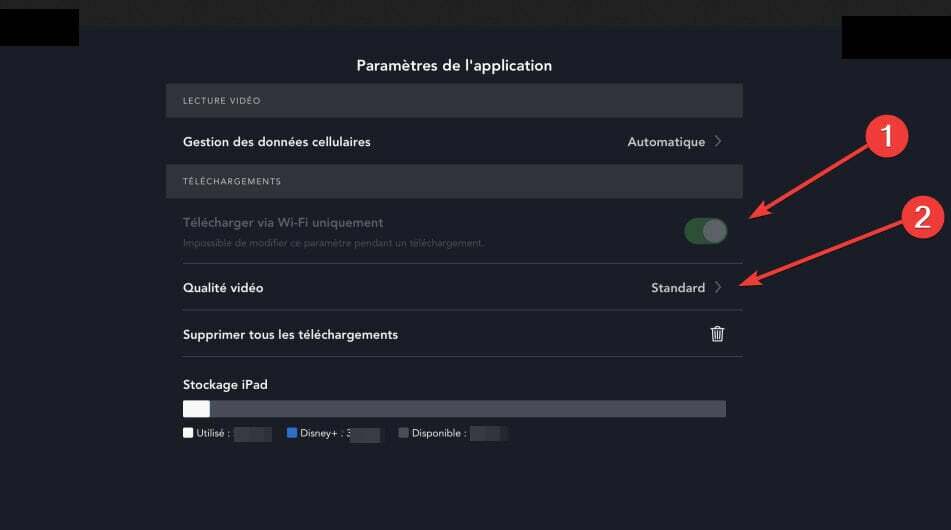ตรวจสอบให้แน่ใจว่าเนื้อหาพร้อมใช้งานในภูมิภาคของคุณ
- เพื่อแก้ไข Disney Plus รหัสข้อผิดพลาด 43ตรวจสอบการหยุดทำงานของเซิร์ฟเวอร์ ตรวจสอบสถานะการชำระเงิน หรือรีเซ็ตการตั้งค่าเครือข่าย
- ข้อผิดพลาดมักปรากฏขึ้นเนื่องจากปัญหาเฉพาะภูมิภาคหรือการชำระเงินไม่ครบถ้วน
- อ่านคู่มือนี้เพื่อดูว่าผู้เชี่ยวชาญของ Windows Report แก้ไขสิ่งต่าง ๆ ได้อย่างไรในเวลาไม่นาน!
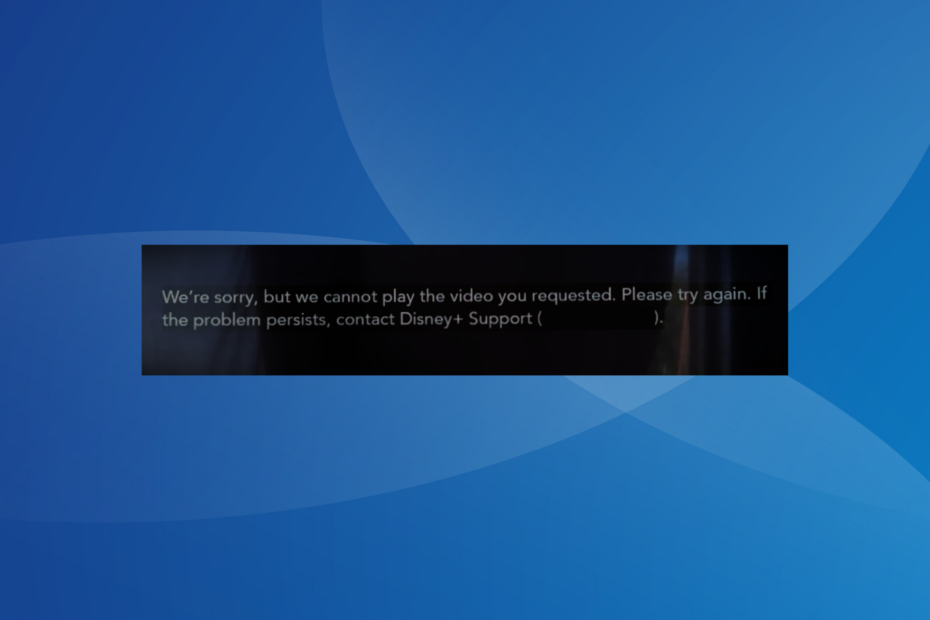
ข้อผิดพลาดในการสตรีมบน Disney Plus เป็นเรื่องปกติ แต่เมื่อคุณพบข้อผิดพลาดดังกล่าว รหัสข้อผิดพลาด 43สิ่งต่างๆ เป็นเรื่องยากในการแก้ไขปัญหา เหตุผลไม่มีข้อมูลที่เกี่ยวข้องให้ไว้ในข้อความ
ข้อความแสดงข้อผิดพลาดอ่านว่า ขออภัย เราไม่สามารถเล่นวิดีโอที่คุณร้องขอได้ กรุณาลองอีกครั้ง. หากปัญหายังคงอยู่ โปรดไปที่ศูนย์ช่วยเหลือของ Disney+ (รหัสข้อผิดพลาด 43).
รหัสข้อผิดพลาด 43 บน Disney Plus คืออะไร
รหัสข้อผิดพลาดเน้นถึงปัญหาการเชื่อมต่อระหว่างอุปกรณ์และเซิร์ฟเวอร์ Disney Plus นอกจากนี้ยังปรากฏขึ้นเนื่องจากปัญหาการเรียกเก็บเงินหรือเมื่อเนื้อหาไม่พร้อมใช้งานในภูมิภาคของคุณ นอกจากนี้การตั้งค่าเครือข่ายของอุปกรณ์อาจถูกตำหนิเมื่อทุกรายการแสดงข้อผิดพลาด
ฉันจะแก้ไขข้อผิดพลาด 43 บน Disney Plus ได้อย่างไร
ก่อนที่เราจะเริ่มด้วยวิธีแก้ปัญหาที่ซับซ้อนเล็กน้อย ให้ลองใช้วิธีด่วนเหล่านี้ก่อน:
- ใช้บริการของบุคคลที่สามเช่น เครื่องตรวจจับดาวน์ เพื่อระบุการหยุดทำงานของเซิร์ฟเวอร์ ในกรณีนี้ ให้รอสองสามชั่วโมงแล้วลองอีกครั้ง
- ตรวจสอบให้แน่ใจว่าคุณกำลังใช้ อุปกรณ์ที่รองรับ Disney Plus. โปรดจำไว้ว่าคุณอาจประสบปัญหาได้ Chromecast (รุ่นที่ 1).
- สลับไปใช้เครือข่ายอื่น ควรใช้การเชื่อมต่อแบบใช้สายหรือข้อมูลมือถือ หรือลองเข้าถึงเนื้อหาบนอุปกรณ์อื่น ลงชื่อเข้าใช้บัญชี Disney+ อีกครั้ง
- ฉันจะแก้ไขข้อผิดพลาด 43 บน Disney Plus ได้อย่างไร
- 1. เชื่อมต่อผ่าน VPN ที่เชื่อถือได้
- 2. ตรวจสอบสถานะการเรียกเก็บเงินของคุณ
- 3. อัปเดตแอป Disney Plus
- 4. รีเซ็ตการตั้งค่าเครือข่าย
- 5. เปลี่ยนเซิร์ฟเวอร์ DNS
- 6. ติดตั้งแอป Disney+ อีกครั้ง
- 7. ติดต่อฝ่ายสนับสนุนของ Disney Plus
โซลูชันที่ระบุไว้ในที่นี้มีไว้สำหรับพีซีที่ใช้ Windows เมื่อดาวน์โหลด Disney + จาก Microsoft Store แม้ว่าแนวคิดจะยังคงเหมือนเดิมในทุกอุปกรณ์ ดังนั้นถ้าคุณได้รับ รหัสข้อผิดพลาด 43 บนโทรศัพท์มือถือ Xbox หรือ Amazon Firestick จะใช้มาตรการที่เทียบเท่ากัน
1. เชื่อมต่อผ่าน VPN ที่เชื่อถือได้
เมื่อต้องเผชิญกับดิสนีย์พลัส รหัสข้อผิดพลาด 43แนวทางหลักของคุณควรใช้ โซลูชัน VPN ที่มีประสิทธิภาพ. สิ่งเหล่านี้จะเปลี่ยนเส้นทางการเชื่อมต่อผ่าน IP อื่น ซึ่งช่วยขจัดปัญหาเซิร์ฟเวอร์ในระดับภูมิภาค
เราทดสอบ ทบทวน และให้คะแนนอย่างไร
เราทำงานมาตลอด 6 เดือนที่ผ่านมาเพื่อสร้างระบบตรวจสอบใหม่เกี่ยวกับวิธีที่เราผลิตเนื้อหา เมื่อใช้สิ่งนี้ เราได้ปรับปรุงบทความส่วนใหญ่ของเราใหม่ในภายหลังเพื่อมอบความเชี่ยวชาญเชิงปฏิบัติจริงเกี่ยวกับคำแนะนำที่เราทำ
สำหรับรายละเอียดเพิ่มเติมคุณสามารถอ่านได้ วิธีที่เราทดสอบ ทบทวน และให้คะแนนที่ WindowsReport.
โปรดจำไว้ว่า การใช้ VPN ที่เชื่อถือได้ถือเป็นสิ่งสำคัญ ไม่เช่นนั้นคุณอาจพบข้อผิดพลาดอื่นๆ เช่น ดิสนีย์พลัส รหัสข้อผิดพลาด 73.
สำหรับการรับชมแพลตฟอร์มสตรีมมิ่ง ขอแนะนำให้ใช้ VPN ที่มีความเร็วการเชื่อมต่อที่ยอดเยี่ยมและมีเซิร์ฟเวอร์จำนวนมาก ในกรณีที่คุณต้องการข้ามข้อจำกัดทางภูมิศาสตร์บางประการ
ExpressVPN นั้นยอดเยี่ยมสำหรับงานนี้ ไม่เพียงเพราะมันผ่านข้อกำหนดทั้งสองข้อเท่านั้น แต่ยังมาพร้อมกับฟีเจอร์ความปลอดภัยที่ได้รับการปรับปรุงด้วย ดังนั้นคุณจึงไม่ต้องกังวลกับความเป็นส่วนตัวออนไลน์ของคุณ

ExpressVPN
รับชม Disney Plus ที่คุณชื่นชอบอย่างไร้ข้อผิดพลาดได้จากทุกที่ด้วยเครื่องมืออันทรงพลังนี้2. ตรวจสอบสถานะการเรียกเก็บเงินของคุณ
บ่อยครั้งที่ปัญหาเกี่ยวกับการเรียกเก็บเงิน Disney Plus หรือสถานะการชำระเงินระหว่างดำเนินการสามารถทริกเกอร์ได้ รหัสข้อผิดพลาด 43. หากคุณเพิ่งสมัครใช้บริการสตรีมมิ่ง ให้รอประมาณ 24 ชั่วโมง โปรดจำไว้ว่า 3 ใน 5 ครั้ง มันเป็นปัญหากับการเรียกเก็บเงินที่ต้องตำหนิ
นอกจากนี้ คุณสามารถตรวจสอบสถานะการชำระเงินบนแพลตฟอร์มการชำระเงิน เช่น PayPal หรือใบแจ้งยอดดิจิทัลของบัตรเครดิต และตรวจสอบให้แน่ใจว่าการชำระเงินได้ผ่านพ้นไปแล้ว ในกรณีที่การชำระเงินล้มเหลวก่อนหน้านี้ ให้ใช้วิธีอื่น
หลาย ข้อผิดพลาดของดิสนีย์พลัสตัวอย่างเช่น รหัสข้อผิดพลาด 9เกิดขึ้นเนื่องจากปัญหาการเรียกเก็บเงิน
3. อัปเดตแอป Disney Plus
- เปิดตัว ไมโครซอฟต์ สโตร์และคลิก ห้องสมุด ไอคอนที่มุมซ้ายล่าง
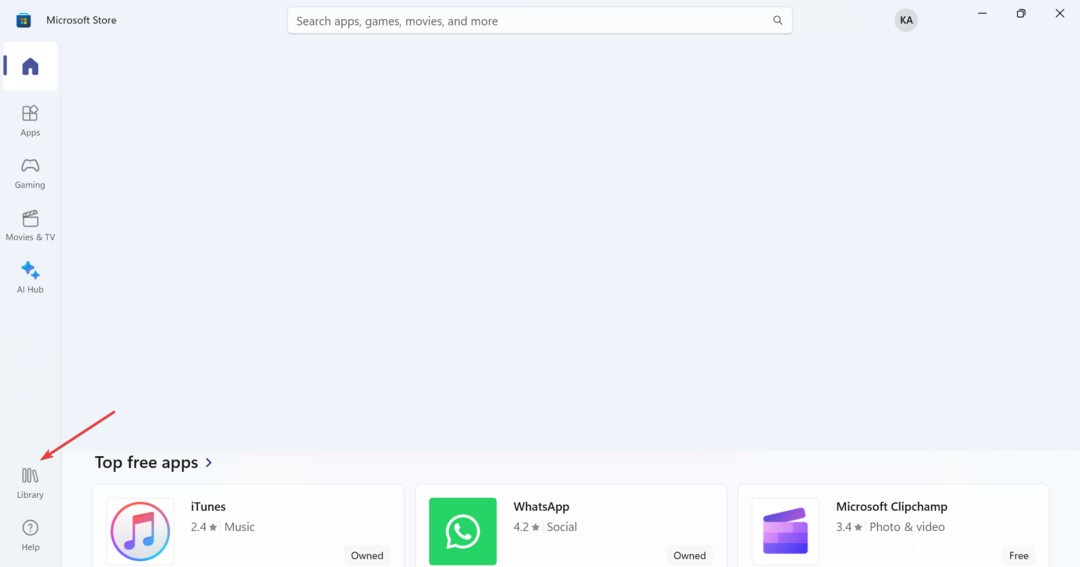
- คลิก รับการอัปเดต ปุ่ม.
- หาก Disney Plus เวอร์ชันใหม่กว่าปรากฏขึ้น ให้รอให้ติดตั้งโดยอัตโนมัติหรือคลิกที่ อัปเดต ปุ่ม.
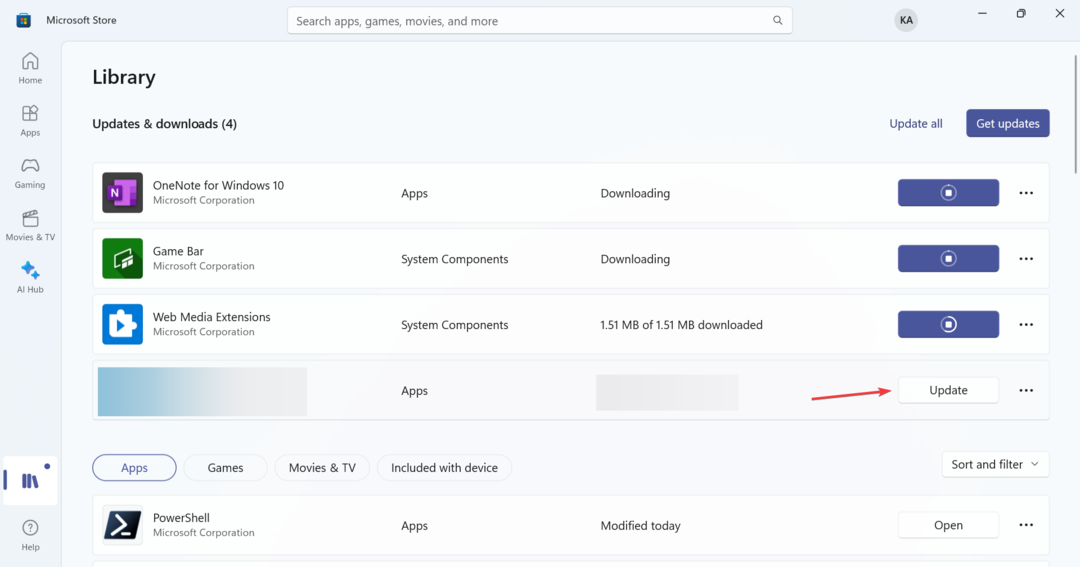
สำหรับอุปกรณ์ Android คุณจะต้องตรวจสอบ Google Play สโตร์ และสำหรับอุปกรณ์ iOS นั้น แอปเปิล แอพสโตร์ สำหรับการอัปเดต
4. รีเซ็ตการตั้งค่าเครือข่าย
- กด หน้าต่าง + ฉัน เพื่อเปิด การตั้งค่า, ไปที่ เครือข่ายและอินเทอร์เน็ต จากบานหน้าต่างนำทาง และคลิก การตั้งค่าเครือข่ายขั้นสูง.
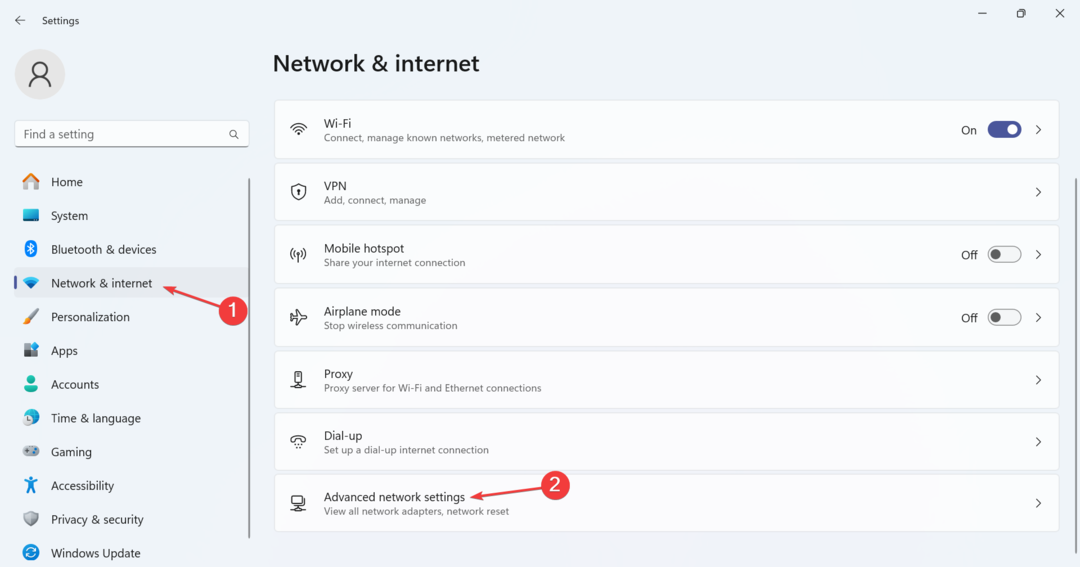
- ตอนนี้คลิกที่ รีเซ็ตเครือข่าย.
- คลิก รีเซ็ตเลย ปุ่ม.
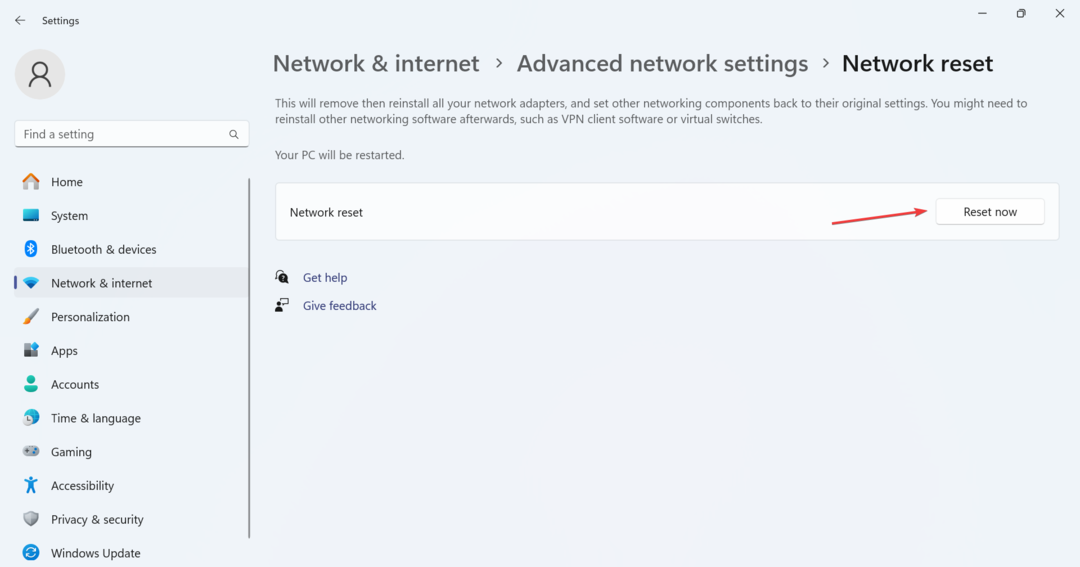
- สุดท้ายคลิก ใช่ ในข้อความแจ้งการยืนยัน
การรีเซ็ตการตั้งค่าเครือข่าย จะกำจัดการกำหนดค่าที่ไม่ถูกต้องเล็กน้อยในตอนท้ายของคุณ ซึ่งจะทำให้ Disney Plus ทำงาน รหัสข้อผิดพลาด 43.
- รหัสข้อผิดพลาดนกยูง PAS_41004: วิธีแก้ไข
- รหัสข้อผิดพลาด 465 CBS: 8 วิธีแก้ไข
- รหัสข้อผิดพลาด Virgin V53: วิธีแก้ไข
- แก้ไขแล้ว: รหัสข้อผิดพลาด 83 บน Disney Plus
- ข้อผิดพลาดในการเล่นทั่วไปบน Peacock: 5 วิธีในการแก้ไข
5. เปลี่ยนเซิร์ฟเวอร์ DNS
- กด หน้าต่าง + ร เพื่อเปิด วิ่ง, พิมพ์ ncpa.cpl ในช่องข้อความแล้วกด เข้า.
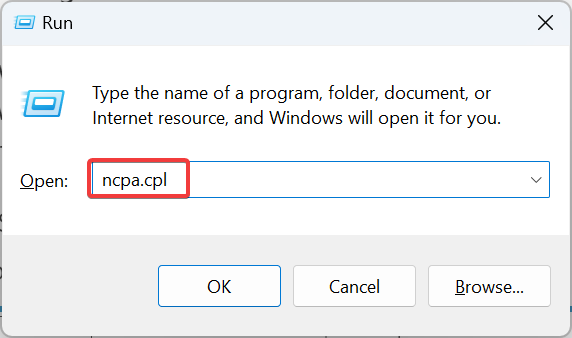
- คลิกขวาที่อะแดปเตอร์เครือข่ายที่ใช้งานอยู่ และเลือก คุณสมบัติ จากเมนูบริบท
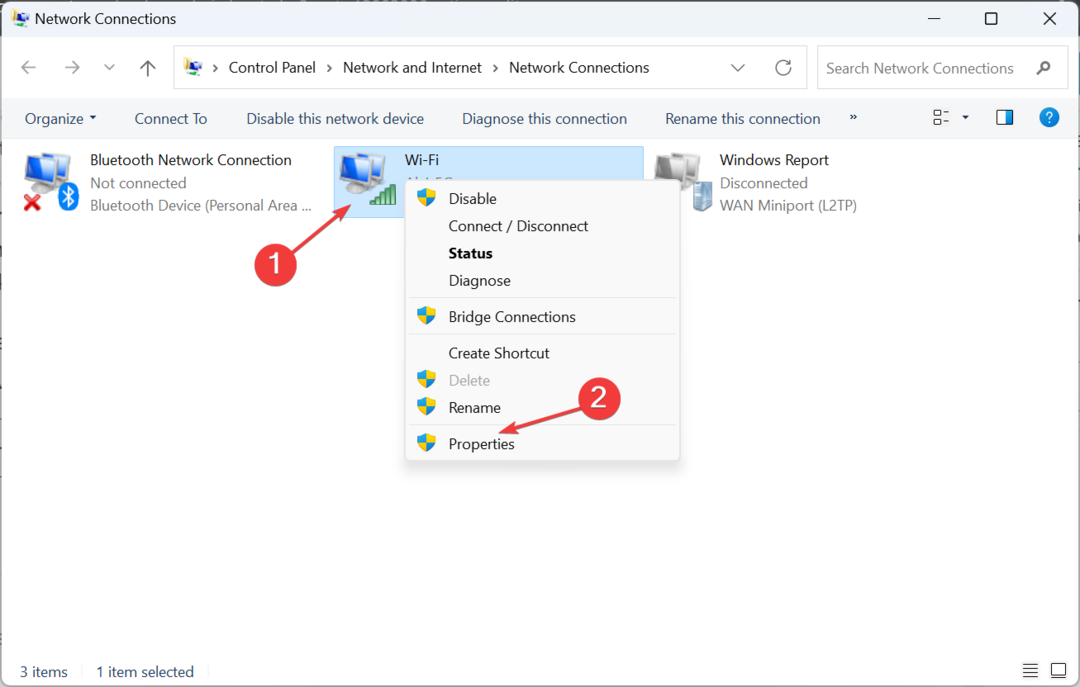
- เลือก อินเทอร์เน็ตโปรโตคอลเวอร์ชัน 4 (TCP/IPv4)และคลิก คุณสมบัติ ปุ่ม.
- เลือก ใช้ที่อยู่เซิร์ฟเวอร์ DNS ต่อไปนี้ ตัวเลือก และป้อนข้อมูลต่อไปนี้ในช่องด้านล่าง:
- เซิร์ฟเวอร์ DNS ที่ต้องการ: 8.8.8.8
-
เซิร์ฟเวอร์ DNS สำรอง: 8.8.4.4
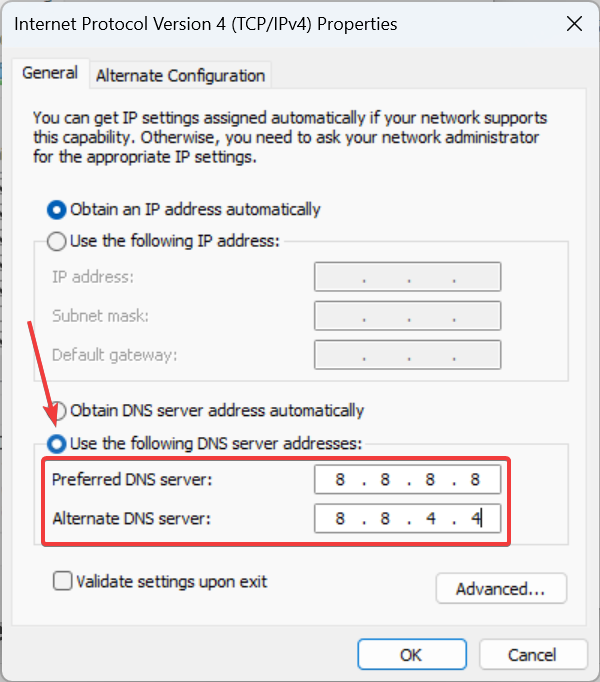
- คลิก ตกลง เพื่อบันทึกการเปลี่ยนแปลงและตรวจสอบการปรับปรุง
ในขณะที่เราใช้ DNS สาธารณะของ Google จะมีตัวเลือกในการตั้งค่าอยู่เสมอ เซิร์ฟเวอร์ DNS ที่เร็วที่สุดที่อยู่ใกล้คุณ เพื่อความเร็วที่สูงขึ้น การเปลี่ยนเซิร์ฟเวอร์ DNS ก็ช่วยได้เช่นกัน ดิสนีย์พลัส รหัสข้อผิดพลาด 92.
6. ติดตั้งแอป Disney+ อีกครั้ง
- กด หน้าต่าง + ฉัน เพื่อเปิด การตั้งค่าไปที่ แอพ จากบานหน้าต่างด้านซ้าย แล้วคลิก แอพที่ติดตั้ง.
- ค้นหา ดิสนีย์+ จากรายการแอป คลิกปุ่มจุดไข่ปลาที่อยู่ด้านข้าง และเลือก ถอนการติดตั้ง.
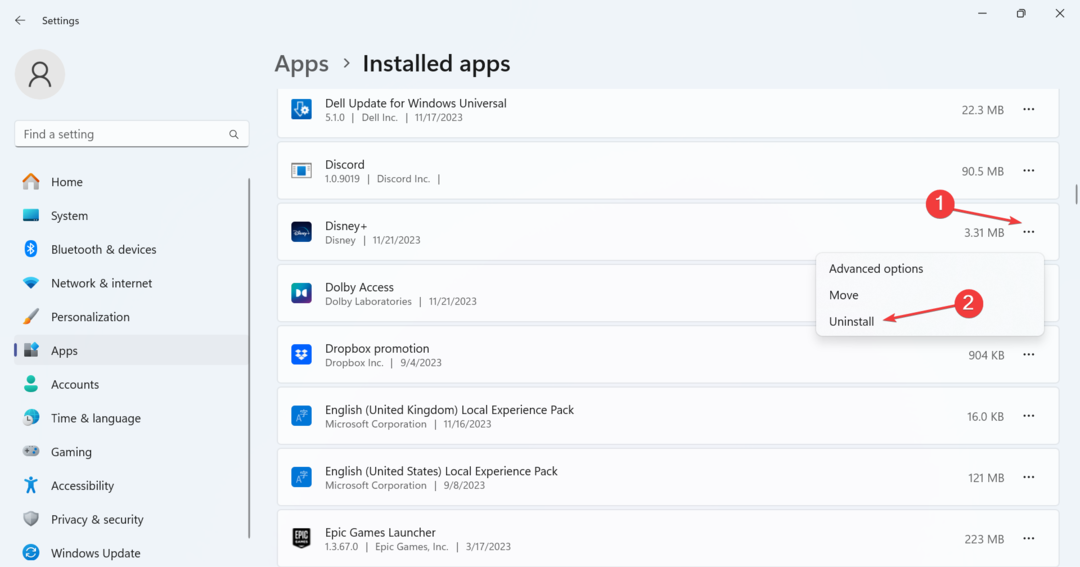
- คลิกอีกครั้ง ถอนการติดตั้ง ในข้อความแจ้งการยืนยัน
- รีสตาร์ทอุปกรณ์ จากนั้นติดตั้งใหม่ Disney+ จาก Microsoft Store และตรวจสอบการปรับปรุง
เมื่อไม่มีสิ่งอื่นใดที่จะต่อต้านได้ รหัสข้อผิดพลาด 43ทางเลือกสุดท้ายคือการติดต่อ การสนับสนุนดิสนีย์พลัสตามที่ระบุไว้ในข้อความแสดงข้อผิดพลาด
Disney Plus มีทั้งตัวเลือกในการแชทกับตัวแทนฝ่ายสนับสนุนหรือพูดคุยกับทางโทรศัพท์ แม้ว่าสิ่งเหล่านี้อาจแตกต่างกันไปตามภูมิภาคก็ตาม
ถึงตอนนี้ คุณควรจะแก้ไข Disney Plus แล้ว รหัสข้อผิดพลาด 43. โปรดจำไว้ว่า บนโทรศัพท์มือถือหรืออุปกรณ์สตรีมมิ่ง คุณสามารถล้างแคชและข้อมูลของแอป แทนที่จะลบออกทันที และตรวจสอบให้แน่ใจว่าเนื้อหานั้นพร้อมใช้งานในภูมิภาคของคุณ
ก่อนออกเดินทาง ให้ค้นพบเคล็ดลับสั้นๆ เพิ่มความเร็วอินเทอร์เน็ตบนพีซีของคุณ และปรับปรุงประสบการณ์สตรีมมิ่งอย่างมาก
หากมีข้อสงสัยหรือแบ่งปันสิ่งที่ได้ผลสำหรับคุณ โปรดแสดงความคิดเห็นด้านล่าง
![Disney Plus หรือ Netflix หรือ Amazon Prime [สตรีมมิ่งแบบคู่]](/f/c5e8f4242ff35e72471b7f68c812749a.jpg?width=300&height=460)